Geração e Envio de Eventos
Julho/2021 – Versão 1
Prezado cliente,
Anteriormente já indicamos como fazer a configuração dos dados no SMARRH para geração dos eventos da Fase 1 do eSocial.
Fizemos a configuração dos eventos abaixo:
-S-1000 - Informações do Órgão Público
-S-1005 - Tabela de Estabelecimentos/Unidades de Órgãos Públicos e S-1020 - Tabela de Lotações Tributárias (os dois foram ensinados no mesmo manual)
-S-1010 - Tabela de Rubricas1
-S-1070 - Tabela de Processos Administrativos/Judiciais
Agora você vai aprender a gerar os eventos para envio, e vamos te acompanhar até você validar os eventos junto ao governo.
Informações Importantes:
-avalie o ambiente de geração dos dados - como está configurado o Ambiente eSocial no Órgão Público do seu sistema? Verifique o manual do S-1000 caso tenha dúvidas!
-os eventos só devem ser gerados após as devidas configurações dos manuais anteriores;
-se você não terminou de configurar suas rubricas, não se preocupe - o sistema atualiza estes dados depois e você envia quando finalizar;
-a carga inicial só pode ser feita UMA vez - caso precise desfazê-la por algum motivo, todos os eventos gerados devem ser excluídos antes;
-o módulo web Mensageria é um módulo instalado de forma independente ao sistema, seu acesso se dá através do link de acesso ao sistema, alocando “/esocial” no final
-o ato de enviar os eventos ao portal do eSocial não garante a entrega - é importante entender a diferença entre Protocolo de envio e Recibo de entrega2.
1De acordo com a Portaria Conjunta SEPTR/RFB/ME nº 71, de 29 de junho de 2021, as informações do S-1010 podem ser enviadas até a data imediatamente anterior ao início da Fase 3 (eventos periódicos)
2Conforme consta no MOS (item 8.4) - protocolo de envio é uma informação transitória, indicando que o evento foi transmitido; recibo de entrega é emitido após o evento ser validado e recepcionado (...).
Configuração da Mensageria
Conforme passos apresentados anteriormente, configuramos os dados para geração dos eventos (manual S-1000, S-1005/S-1020, S-1010 e S-1070) e vamos orientar como fazer as validações neste manual. Esta etapa é importante para podermos enviar os eventos.
Seu certificado3 deve estar configurado no servidor para podermos começar. Acesse o link web do Mensageria (módulo instalado de forma independente do sistema. Para acesso: informar o link do sistema + /esocial: xxxx/esocial - caso não tenha esse acesso disponível, abra um chamado solicitando o acesso pelo Portal) e faça login. O usuário para configuração é esocial e a senha é 1234567f.
Selecione a empresa disponível nesta tela - o Órgão ao qual você está ligado:
Note que à esquerda da tela consta “Ambiente Homologação” - isso quer dizer que esta base que nós estamos utilizando para produção do material está com a configuração ajustada para ambiente de HOMOLOGAÇÃO. É muito importante que você, usuário, preste atenção nesta informação!
3Verificar requisitos do certificado no MOS - certificados A3 não são recomendados para os nossos clientes por necessidade de validação a cada ação - imaginem enviar as rubricas da Prefeitura, por exemplo, e ter que validar todos os registros (conforme falamos nos eventos anteriores, o que recomendamos é o A1 e-CNPJ)
Após selecionar a empresa, o sistema direciona você para o PAINEL DE EVENTOS. É aqui que os registros ficarão disponíveis para transmissão. Note a informação no topo superior direito da tela - está ali também a informação de qual ambiente está configurado (produção real ou homologação).
Crie os usuários que deverão ter acesso à funcionalidade, conforme abaixo:
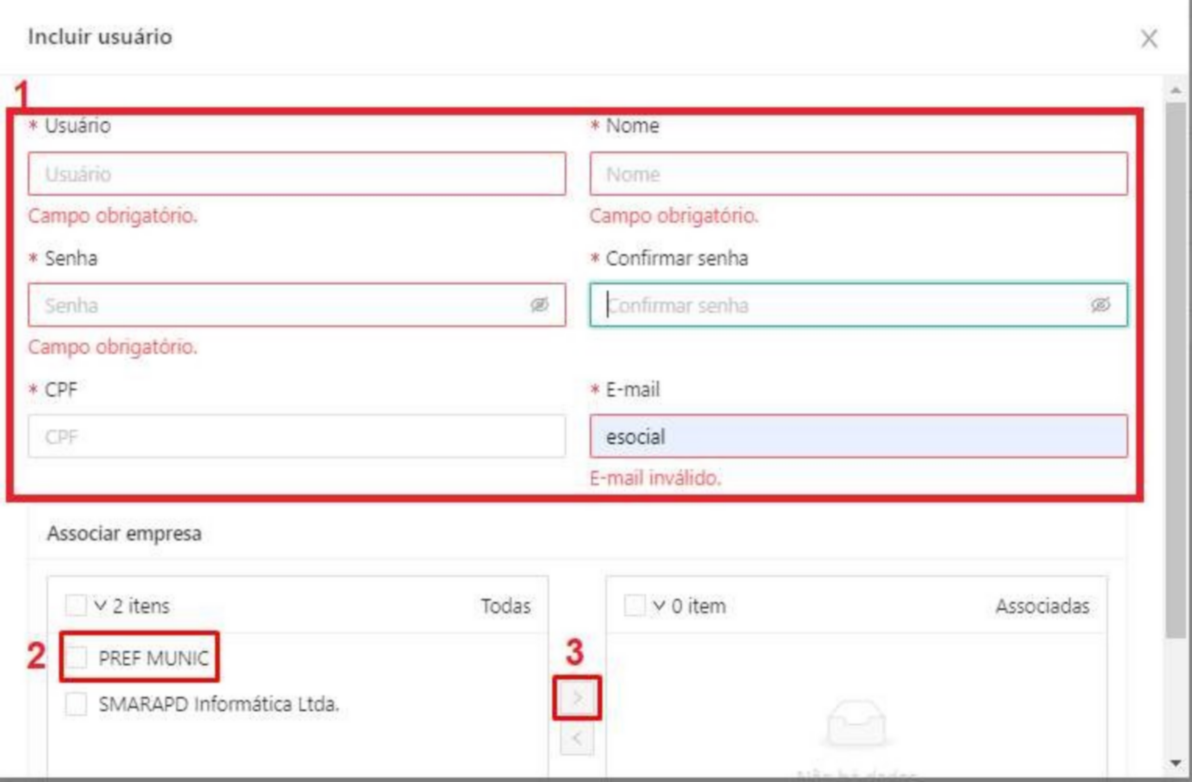
Preencha os campos (1) conforme solicitados na tela (lembrando que é uma instalação à parte do sistema, não sendo possível aproveitar o login existente - entretanto, você pode criar o mesmo login, se desejar) - usuário, nome, senha, confirmação de senha, CPF e email - campos obrigatórios.
Em seguida, selecione o Órgão (2) e direcione-o para o lado direito da tela (3), confirmando logo abaixo, nesta mesma tela. Após a inclusão, o usuário deve aparecer como habilitado:
Acesse agora o cadastro “Empresa”, localizado no mesmo menu onde criou seu usuário e edite o registro existente para preenchimento correto das informações ou, na ausência de registro nesta tela, inclua uma empresa (no + verde no canto superior direito):
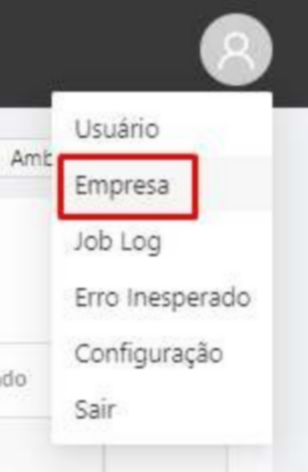
Preencha os dados solicitados, mantendo o Tipo Inscrição “CNPJ” e Setor “Público”. É importante informar o Número Inscrição corretamente (CNPJ) e a Razão Social do Órgão, ok? Após ajuste ou criação, clique em Confirmar.
Nesta etapa, faça logoff (você entrou com o usuário esocial, lembra?) e acesse novamente com o seu usuário, certificando-se de logar na empresa correta - a que você acabou de configurar (o órgão no qual você trabalha).
O próximo passo é configurar o Certificado Digital:
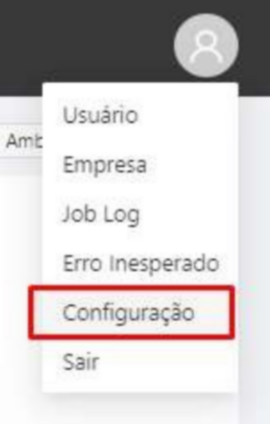
Nesta etapa solicite apoio do seu TI, ok? É importantissimo estar logado na empresa correta para associar o Certificado Digital.
Você deve ter o certificado digital instalado em seu servidor e disponível para busca - basta clicar na área selecionada em (1) e informar em seguida a senha dele (2).
O campo “limite lote” é definido pelas regras do eSocial e não deve ser alterado a não ser que a regra mude - este campo indica quantos eventos, no máximo, são gerados por lote.
Caso você esteja lidando com o ambiente de Produção (indicado na configuração do evento S-1000, lá no Órgão Público do sistema), este campo (4) deve ser selecionado. Se forem dados ficticios apenas para validação, fica desmarcado.
Após os ajustes, confirme. E a Mensageria está configurada!
Geração da Carga Inicial - Painel de Eventos:
Vamos voltar para o sistema agora. Para gerar a carga inicial e consequente envio dos eventos, acesse o menu eSocial \> Eventos \> Painel de Eventos:
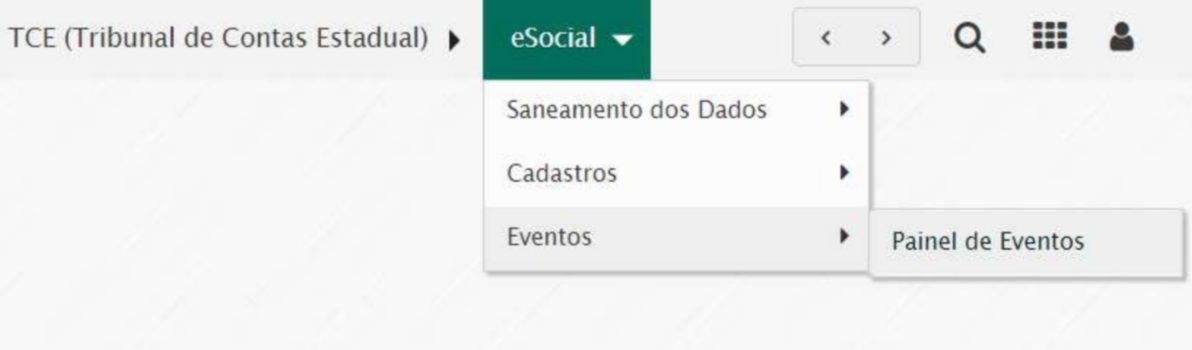
A tela de monitoramento das movimentações respeita as configurações feitas anteriormente no Órgão Público - se é produção ou pré-produção (homologação). No caso deste manual, estamos trabalhando com a configuração no ambiente de pré-produção. Dessa forma, lembre-se de verificar essa informação quando for enviar os dados reais para o eSocial, ok?
ETAPA 1
Antes de qualquer ação, selecione o faseamento “Tabelas” e clique no botão ![]() para verificar se há alguma pendência (o sistema faz algumas validações necessárias para gerar os dados, vamos apresentar isso pra você ao final deste manual):
para verificar se há alguma pendência (o sistema faz algumas validações necessárias para gerar os dados, vamos apresentar isso pra você ao final deste manual):
Se houver pendências, você deve corrigi-las antes de dar andamento:
Neste exemplo, é necessário associar o Estabelecimento à Unidade Gestora, como informado no manual do S-1005/S-1020. Para cada mensagem apresentada, prosseguir com o ajuste necessário.
Após as devidas correções, essa mesma tela deve estar limpa, indicando que as inconsistências foram sanadas. Dessa forma, você estará liberado para prosseguir.
Voltando à tela anterior, selecione “Tabelas”4 no campo Faseamento:
ETAPA 2
Esta seleção habilita a geração da carga inicial dos eventos da Fase 1 (atentar-se para a geração de carga inicial desta fase apenas, já que não configuramos os demais campos para as fases seguintes, ok?):
4Os botões de ação só serão válidos caso alguma fase esteja selecionada. Quando o Faseamento estiver preenchido com “Todos”, a mensagem abaixo será apresentada:
Selecione um faseamento para executar a ação desejada.

Após a confirmação, o sistema fará a busca de todos os dados já configurados para geração dos eventos da Fase 1, e os registros serão alocados na coluna “Consistir” (1), indicando fase transitória dos dados - neste momento você ainda pode desfazer a carga inicial (2) ou pode haver ainda inconsistências a serem tratadas (3):
Nesta revalidação (3 - acima), o sistema faz novas verificações para garantir que os eventos serão gerados de forma consistente, preenchidos de acordo com o esperado pelos layouts do eSocial Simplificado.
ETAPA 3
Conforme indicamos no manual de configuração, o evento S-1000 é o primeiro evento a ser gerado. Clique sobre a linha e depois no botão “Atualiza Situação do Evento”, conforme abaixo:
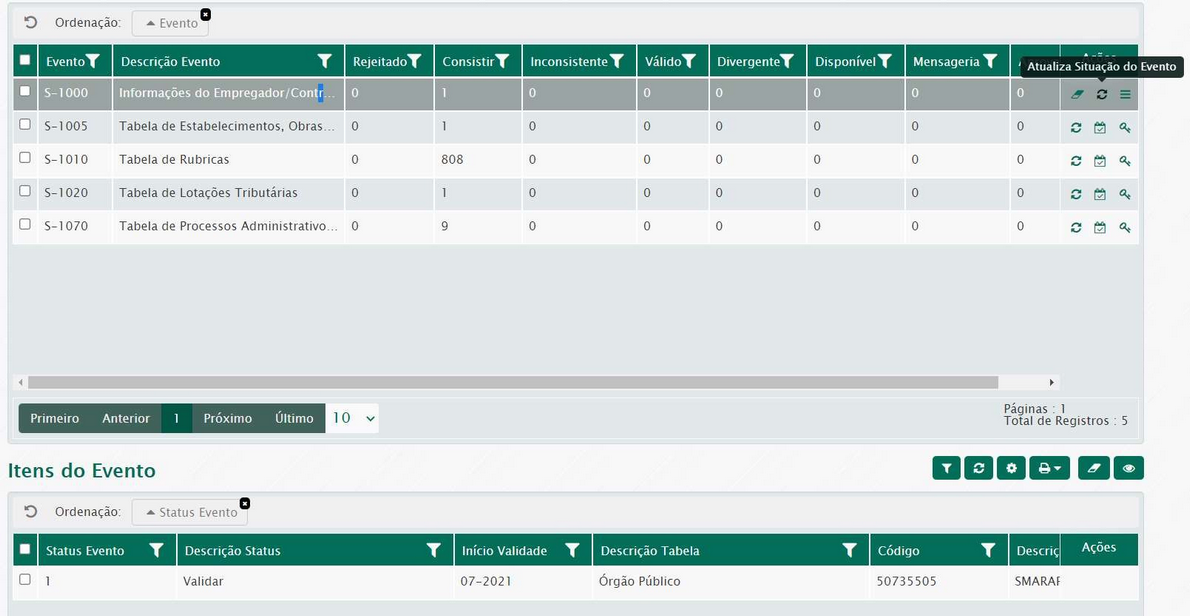
Na parte de baixo da grid pode-se observar o registro a ser gerado de cada evento selecionado na parte superior. No caso do print acima, estamos gerando o evento S-1000, então são apresentados os dados do empregador (no seu caso, serão apresentados os dados do Órgão para o qual você está operando - Prefeitura, Câmara, SAE ou Fundação, e não SMARAPD como na imagem, ok?), sua validade (de acordo com o que você configurou os dados - manual S-1000), o status do evento e ids (identidades do sistema).
O sistema avalia se o registro está correto para então direcioná-lo à coluna “Válido”:
ETAPA 4
Em seguida, é necessário disponibilizar o mesmo evento para envio clicando em “Enviar para o Mensageria”:
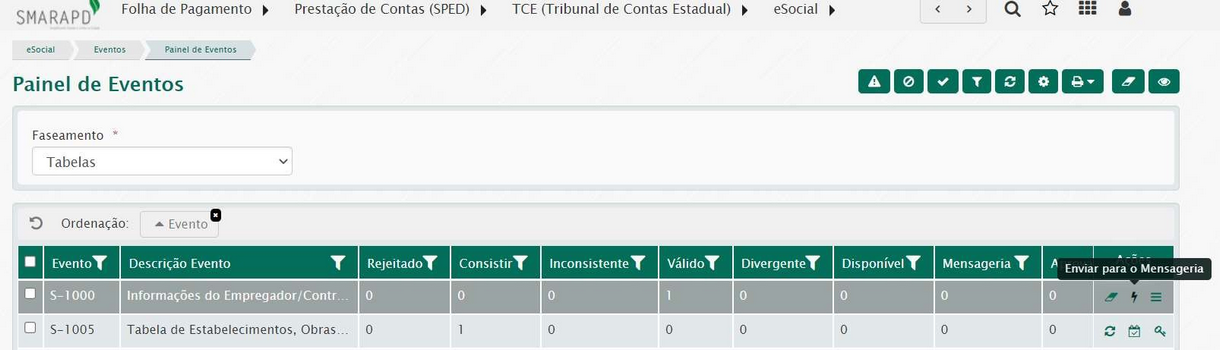
Caso o sistema não encontre motivos para inconsistências ou bloqueios, o evento será remanejado de forma automática para a coluna “Disponível” (1), ou seja, este evento será disponibilizado para envio no módulo web Mensageria5.
![]() (2) a página após alguns segundos para identificar se o serviço está ativo e remanejou o evento para coluna Mensageria.
(2) a página após alguns segundos para identificar se o serviço está ativo e remanejou o evento para coluna Mensageria.
As etapas 3 e 4 devem ser feitas com os eventos desejados (atentando-se para gerar apenas eventos com dados já configurados - se suas verbas ainda não estiverem revisadas e configuradas conforme o manual enviado, não gere os eventos S-1010 ainda!), disponibilizando-os para envio ao módulo da Mensageria.
Se houver alguma inconsistência (xml com layout distinto, por exemplo), o sistema acusará e o evento será remanejado para a coluna “Divergente”.
O evento será direcionado para a coluna Rejeitado caso haja rejeição por parte do Ambiente Nacional do eSocial após envio, ou direcionado para a coluna Aprovado caso ele tenha sido recepcionado com sucesso.
5Módulo instalado de forma independente do sistema. Para acesso: informar o link do sistema + /esocial: xxxx/esocial (caso não tenha esse acesso disponível, abra um chamado solicitando o acesso pelo Portal
Envio dos Eventos
Vamos voltar para o link web do Mensageria agora. Após a configuração anterior (manuais S- 100, S-1005/S-1020, S-1010 e S-1070), geração dos eventos (etapas 1-4 deste manual) e manutenção do Painel de Eventos (falamos dele no começo do manual), os eventos disponíveis para envio estarão prontos aqui, após o seu login (com o seu usuário criado, não aquele inicial para configuração):
O evento que estiver pronto para envio estará indicado na coluna Pendente (1), e basta clicar em “Liberar” (2) na coluna “Ações”. O evento “chega” aqui nesta coluna e fica aguardando o usuário liberá-lo. Você pode consultar o conteúdo do evento clicando em (3). Abaixo, a consulta:
Nesta consulta você tem acesso ao tipo e dados do evento sendo gerado, com as informações de lote, qual ação está sendo executada, qual o início da validade informado nas configurações dele, e outros campos que serão preenchidos somente após a comunicação com o eSocial (número e data/hora do protocolo de envio e número e data/hora do recibo - importante saber a diferença dos dois, lembram?. Pode também visualizar o xml gerado, baixar o xml gerado, visualizar logs gerados e ocorrências, se houver.
Voltamos para a tela anterior, o Painel de Eventos - o serviço instalado fará a comunicação com o servidor do Ambiente Nacional do eSocial e temos alguns possíveis retornos:
-Fila de Envio - evento já foi liberado e está sendo enviado ao Ambiente Nacional do eSocial;
-Aguardando Governo - serviço do governo pode apresentar lentidão no processamento dos dados, necessário aguardar;
-Rejeitado - algum problema ocorreu com os dados ou estrutura do xml - verifique nas ocorrências mostradas anteriormente;
-Aprovado - deu certo! O xml foi enviado e você deve ter acesso ao recibo, conforme mostrado anteriormente.
Resumindo, é aqui que tudo finaliza - ou temos os eventos gerados sendo recepcionados pelo Ambiente Nacional do eSocial, ou temos ajustes a fazer no sistema. Caso sejam necessários ajustes, volte para as configurações passadas nos manuais, ou verifique novamente as etapas 1-4 deste mesmo manual, lá no começo.
Uma funcionalidade bacana e importante de ter sempre no radar é o Semáforo do eSocial, que mostra a disponibilidade ou problemas encontrados na aplicação do governo. A demora na recepção dos eventos pode ser lentidão aqui, e não problema do sistema.
Lembrem-se sempre de consultar o MOS, anexos, layouts e o próprio site do eSocial, de forma continua, para terem as informações atualizadas.
Em caso de dúvidas, estamos à disposição para auxiliá-los. Acessem o nosso Portal e detalhem suas dúvidas através dele.
Equipe SMARrh